Hausnebenkosten hinzufügen #
In dieser Ansicht erfassen Sie eine neue Position für Hausnebenkosten.
Abschnitt “Grunddaten” #
Auswahlfeld “Nebenkosten-Gruppe” #
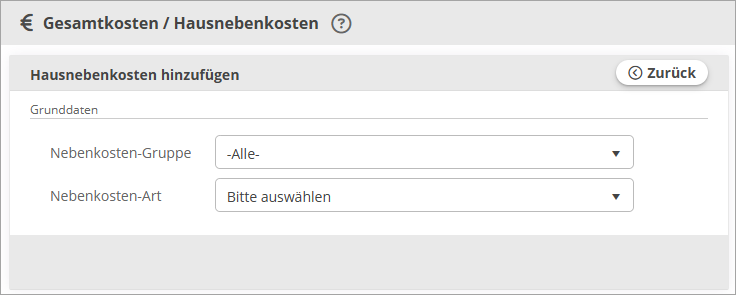
Um eine Vorauswahl für das folgende Feld “Nebenkosten-Art” zu treffen, wählen Sie hier die für Ihre neu anzulegende Nebenkostenposition zugehörige Nebenkosten-Gruppe.
Bei der Auswahl von „Alle“ werden in Folge alle zur Verfügung stehenden Nebenkostenarten zur Auswahl angeboten. Die Liste der Nebenkostenarten ist somit sehr umfangreich.
Wählen Sie eine Nebenkosten-Gruppe aus, werden nur die dazu gehörigen Nebenkosten-Arten angeboten. Diese Liste ist sehr klein und damit schneller zu bearbeiten.
Auswahlfeld “Nebenkosten-Art” #
Wählen Sie hier die umzulegende Nebenkosten-Art aus den angebotenen Nebenkostenarten aus.
Die Nebenkostenarten werden in alphabetischer Reihenfolge aufgelistet.
Die Liste ist eingeschränkt auf die Auswahl in dem Feld “Nebenkosten-Gruppe”. Wählen Sie in der Nebenkosten-Gruppe “Alle” wenn die vollständige Liste angezeigt werden soll.
Sollte eine von Ihnen gewünschte Nebenkostenart nicht in der Liste erscheinen, so bedienen Sie sich einer Position „Sonstige Kosten“. Im Beschreibungsfeld können Sie diese Kosten erläutern.
Weitere Eingabefelder #
Siehe “Hausnebenkosten bearbeiten”
Hausnebenkosten bearbeiten #
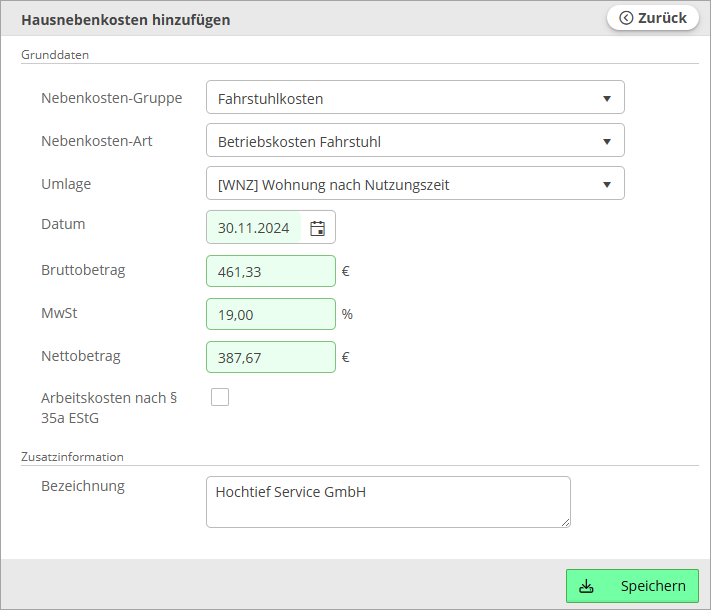
Auswahlfeld “Nebenkosten-Gruppe” #
Siehe “Neue Hausnebenkosten anlegen“
Auswahlfeld “Nebenkosten-Art” #
Siehe “Neue Hausnebenkosten anlegen“
Auswahlfeld “Umlage” #
Wählen Sie hier den Umlageschlüssel aus, nach dem Sie die Kosten dieser Nebenkostenart aufteilen möchten. Es stehen folgende Umlageschlüssel zur Verfügung:
Anzahl Nutzer (AN)
Der Umlageschlüssel AN verteilt Kosten auf die Anzahl Parteien, die im Abrechnungszeitraum die Liegenschaft genutzt haben, wobei jeder Leerstand als eigene Partei zählt. Die Länge der Nutzungsdauer spielt bei diesem Umlageschlüssel keine Rolle.
In einem Drei-Parteienhaus mit zwei Nutzerwechseln beträgt der Gesamtwert 5, wobei auf jede Partei unabhängig von der Nutzungsdauer genau ein Anteil entfällt.
Eigentumsanteile (EA)
Dieser Schlüssel kann in Wohneigentumsgemeinschaften zur Anwendung kommen. Die Umlage erfolgt dann gemäß der in der Teilungserklärung festgelegten Promilleanteile. Bei einem Nutzerwechsel wird der Promilleanteil zeitanteilig berücksichtigt.
Nutzfläche Hausnebenkosten (NHN)
Ein häufig angewandter und auch von der Rechtsprechung favorisierter Umlageschlüssel, der sich an den Wohnungsgrößen orientiert. Bei einem Nutzerwechsel wird die Wohnungsgröße zeitanteilig herunter gerechnet.
Personen nach Nutzungszeit (PNZ)
Dies ist der klassische, zeitanteilige Umlageschlüssel „nach Personen“. Der Gesamtwert berechnet sich aus der Summe der Nutzungstage der im Abrechnungszeitraum vorhandenen Personen aller Wohnungen geteilt durch die Anzahl Tage im Abrechnungszeitraum.
Stück / Einheiten (STK)
Dieser Umlageschlüssel ist ideal, wenn es sinnvoll ist, eine Nebenkostenart nach einer Nutzungsstrichliste abzurechnen.
Ein gutes Beispiel hierfür ist die Abrechnung einer Gemeinschaftssauna. Die je Nutzer angefallenen Striche (Stück) geben Sie unter “Verbrauch / Nebenkosten” ein.
Verbrauch Kaltwasser (VKW)
Die Umlageanteile des Schlüssels VKW ergeben sich aus den Verbrauchswerten der Kalt- und ggf. Warmwasserzähler. VKW ist der Standardschlüssel für die Abrechnung von Kaltwasser, sofern Wasserzähler vorhanden sind.
Wohnungen nach Nutzungszeit (WNZ)
Der Schlüssel WNZ verteilt Kosten auf die Anzahl Wohneinheiten in der Liegenschaft. Dabei erfolgt eine zeitanteilige Berücksichtigung bei Nutzerwechseln. Der Gesamtwert ist stets die Anzahl der in der Liegenschaft vorhandenen Wohnungen.
Eine Beispiel-Kostenposition, für die der Umlageschlüssel WNZ ideal geeignet ist, ist Kabelanschluss.
Eingabefeld “Bruttobetrag” #
Geben Sie hier den Rechnungsbetrag (Brutto) ein.
Es wird der Rechnungsbetrag (Netto) automatisch mit der Mehrwertsteuer berechnet.
Eingabefeld “MwSt” #
Geben Sie hier die gesetzliche Mehrwertsteuer für diese Position in Prozent ein.
Eingabefeld “Nettobetrag” #
Geben Sie hier den Rechnungsbetrag (Netto) ein.
Es wird der Rechnungsbetrag (Brutto) automatisch mit der Mehrwertsteuer berechnet.
Auswahlfeld “Arbeitskosten nach § 35a EStG” #
Markieren Sie dieses Auswahlkästchen wenn Sie einen Betrag für für haushaltsnahe Beschäftigungsverhältnisse, haushaltsnahe Dienstleistungen und Handwerkerleistungen nach EStG §35a eingeben möchten.
Eingabefeld “begünstigter Betrag (Brutto)” #
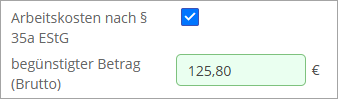
Tragen Sie hier den Lohnkostenanteil gemäß EStG §35a ein.
Die zu Grunde liegende Rechnung darf nicht durch Barzahlung beglichen worden sein.
Eingabefeld “Bezeichnung” #
Hier können Sie eine kurze Beschreibung zur Rechnung einfügen.
Gut gewählte Erläuterungen erhöhen die Transparenz Ihrer Abrechnung und stärken die Bereitschaft Ihrer Mieter eventuellen Nachzahlungspflichten nachzukommen.
Sonderfall Allgemeinwasser #
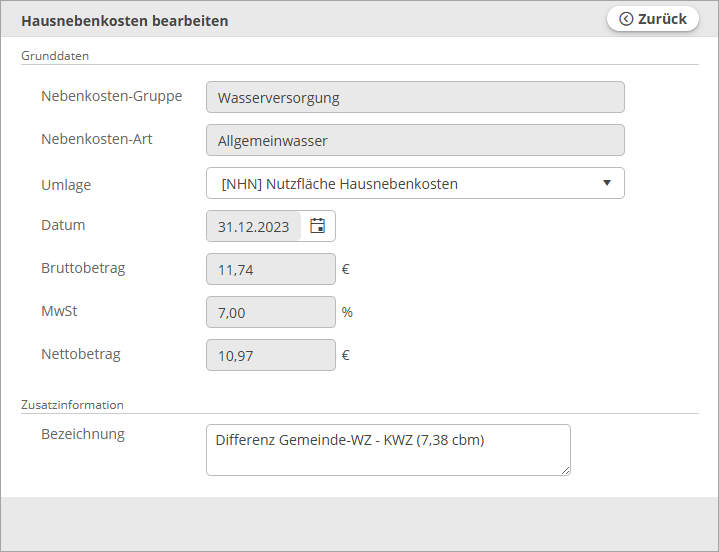
Für den Fall Allgemeinwasser kann nur die Art der Umlage eingestellt werden. Die Berechnung des Betrages erfolgt äquivalent zum Verhältnis zwischen dem Verbrauch des Gemeindewasserzählers zu der Summe der Verbräuche der Wohnungs-Wasserzähler.
Beispiel:
Verbrauch Gemeindewasserzähler = 157,38 m2,
Summe Verbrauch Kaltwasserzähler Wohnungen = 150 m2,
Differenz = 7,38 m2, dies entspricht einem Anteil von 4,69%.
Die Kosten für das Allgemeinwasser sind daher = Kosten Kaltwasser * 4,69%.
Für das Allgemeinabwasser gilt dies entsprechend.



